Vykoristovuyutはicloudをプログラムします。 iPhoneとiPadのiCloudDriveでファイルを表示する方法
--tse hmarne shovische vіAppleでは、ファイルを保存して、そのコンピューターの任意のモバイルデバイスからファイルにアクセスできます。 iCloudドライブ手術室に有機的にフィット iOSシステムこれはOSXです。iOS9以降、iCloudDriveにはシステムにログインするためのプログラムを含めることができます。
iCloud Driveの基本原則は機能します。ある添付ファイルのファイルを編集します。1分後でも、別の添付ファイルに切り替えて、そこでファイルの編集を開始できます。
iCloudDriveはiOS8以降で動作します MacコンピューターインストールされているOSX10.10、およびWindowsコンピューターから 補遺を挿入しましょう iCloud for Windows(Windows 7以降)。
このサイトでiCloudDriveにアクセスすることもできます。
iCloud Driveをオフにする方法は?
OSXYosemiteにはOSXElCapitanがあります。 iCloud Driveがまだオンになっていないかのように、次の場所に移動する必要があります システム設定->iCloud。 ІiCloudDriveにチェックマークを付けます。
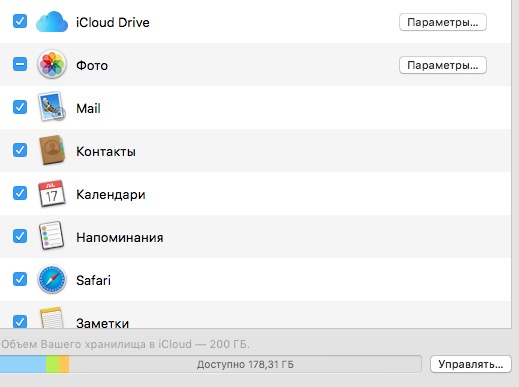
で パラメーター iCloudDriveにデータを保存できるアプリのリストをチェックできます。
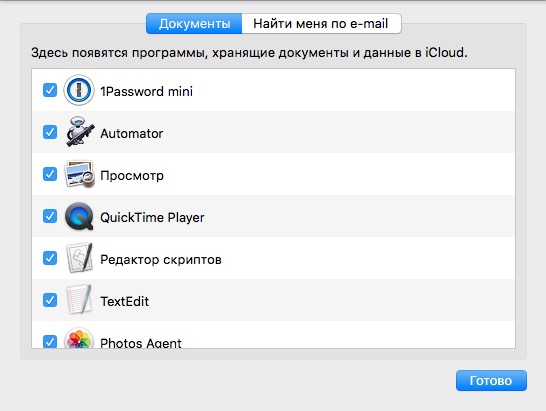
iPadでは、「設定」-「iCloud」-「iCloudドライブ」に移動し、「iCloudドライブ」チェックボックスをオンにする必要があります。
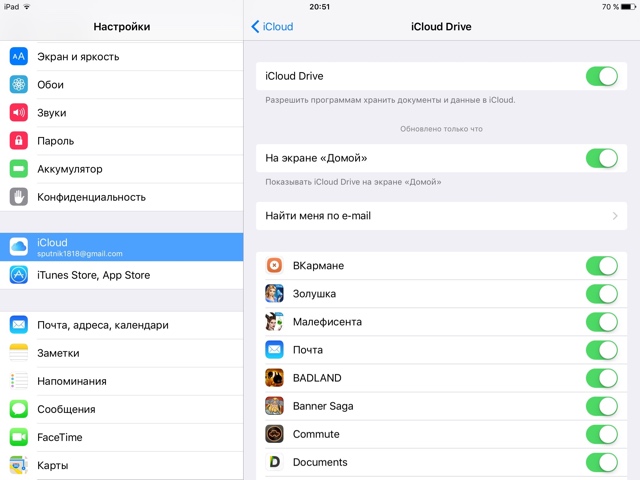
すぐに「Dodom画面上」項目をクリックすると、iOSデスクトップの1つにiCloudDriveプログラムが表示されます。
OSXでiCloudDriveを使用する方法
OS Xでは、ロボットは悲観的に許されています。 Finderには特別なフォルダがあります。 プログラム内のフォルダをクリーンアップして、iCloudDriveにデータを保存するようにします。 問題なく独自のファイルを作成することもできます。
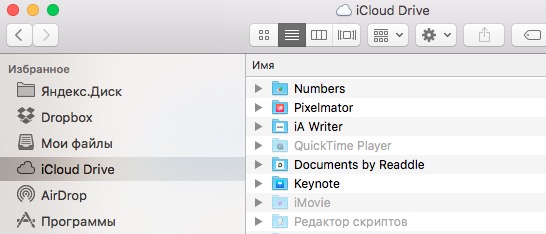
Windows用のiCloudドライブ
コンピューターで必要 インストールされたプログラム iCloud for Windows(Apple Webサイトの特別なページから入手できます)。 iCloudDriveのチェックボックスをオンにする必要があります。
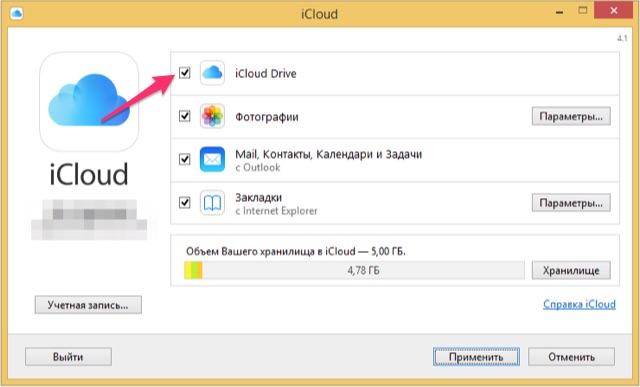
エクスプローラーにiCloudDriveフォルダーが表示されます。 通常のフォルダのようにひねることができます。そうしないと、その中のすべてのデータが浪費されます。
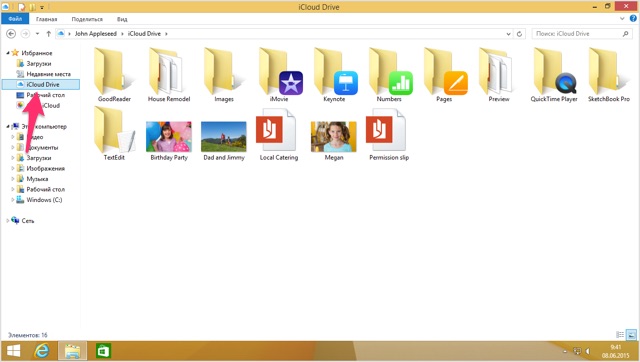
iPhone、iPad、iPodTouchでiCloudDriveを使用する方法
iOS 8 iCloud Driveでは、動作しているように見え、navitは動作しますが、視覚的に統合する必要はありません。 Pages、Numbers、iAWriterなどのこのようなプログラムはまさにそれです。 暗闇からファイルを保存し、そこに保存します。 また、ドキュメント軸は暗闇の中でフォルダを作成できますが、同じプログラムはすべて自分のフォルダにしかアクセスできません。
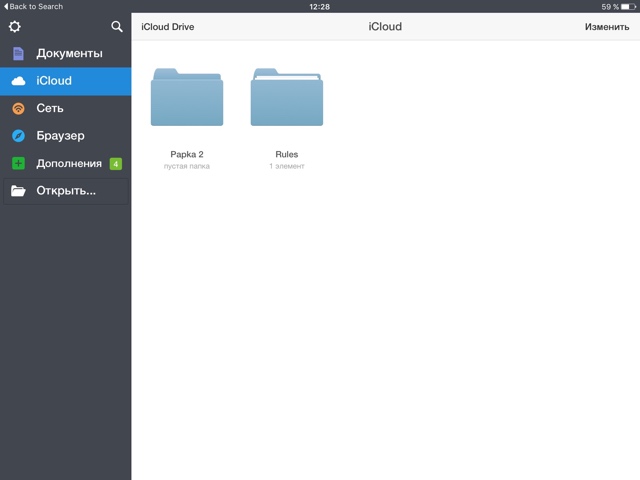
すでに上で書いたように、iOS9には特別なiCloudDriveアドオンがあります。
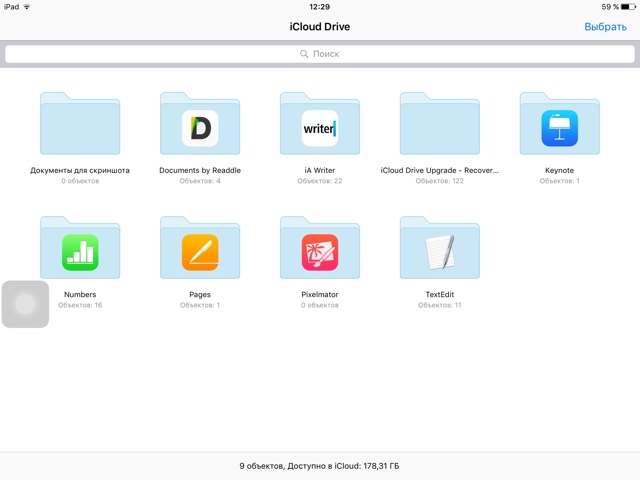
暗闇の中で新しいフォルダやファイルをハックすることができます。 新しいフォルダを作成し、ファイルを破棄します。を参照してください。
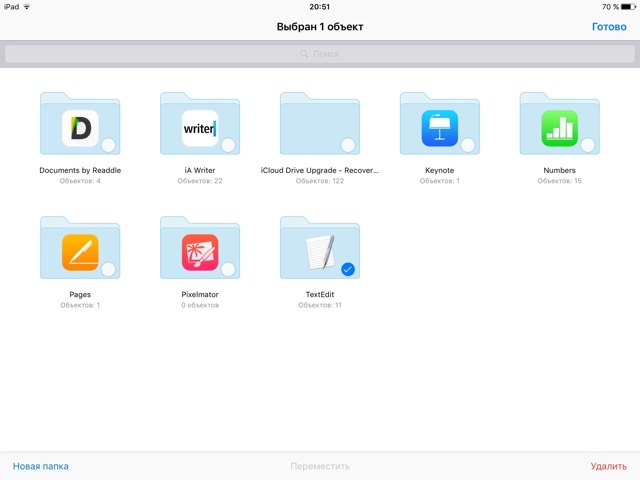
悪臭が正当な理由で出ている間、あなたはファイルを開くこともできます、それは本当です。 風速が不安定です。
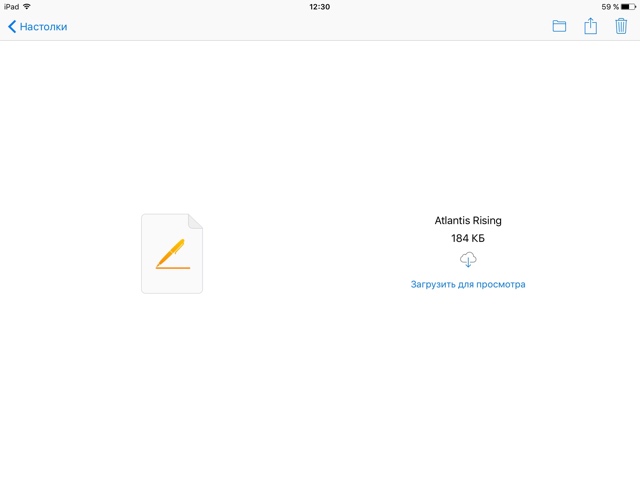
ドキュメント編集
iCloudDrive-盗まれた暗闇。 そのため、新参者のファイルやフォルダを共有できないように保護されています。 おそらく、今のところ。
ただし、iCloud Driveのドキュメントは、他のプログラムで開いたり、メールで送信したりできます。
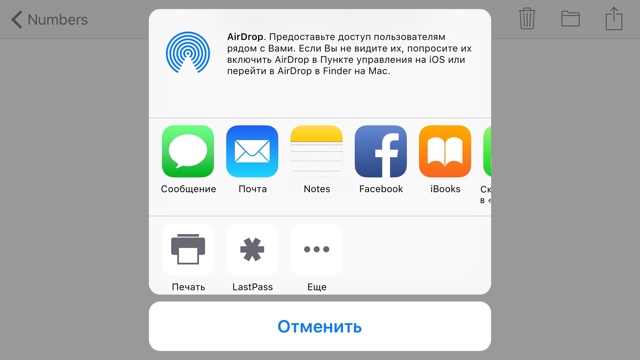
iOS9では標準です メールプログラム iCloudDriveから添付ファイルを追加する機能を取り除いた。 シートのテキストをタップし、メニューで「添付ファイルを追加」を選択する必要があります
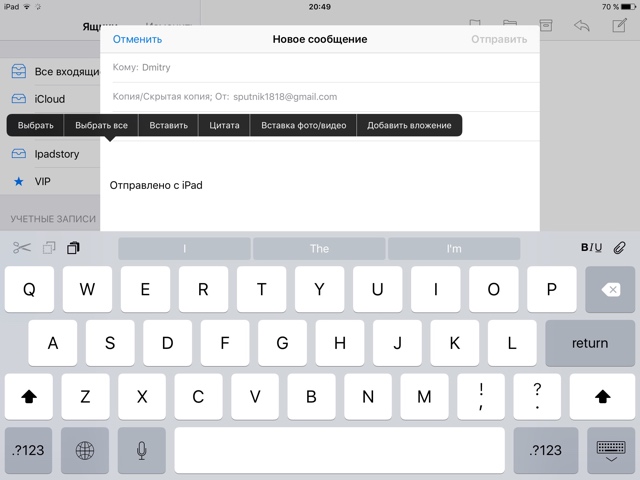
シートに添付するファイルを選択できるiCloudDriveウィンドウが表示されます。
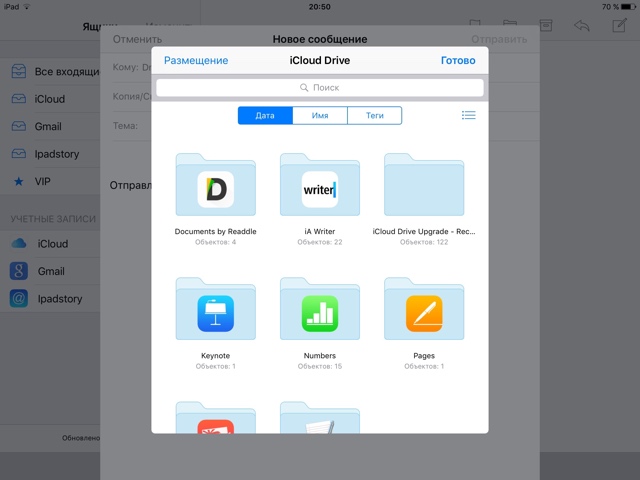
iCloudDriveと他の暗いもの
iCloudドライブ 憂鬱なゴシップ競争力。
iCloud Driveの主な問題は、iCloudエコシステムがすでにiOSに導入されていることです。 Tobto、koristuvachとしてiCloudDrive用のスペースを購入。
価格は適切です:
- 5GB無料
- 20ギガバイト-月額39ルーブル
- 200ギガバイト-月額149ルーブル
- 500ギガバイト-月額379ルーブル
- 1TB-月額749ルーブル
麺:
1)iCloud Driveは、iCloudDriveの競合他社のビューでファイルやフォルダを共有できません。 おそらく、tseyodvirok-時間の右側にあります。
2)とりあえず、交換のようです。 たとえば、サイトicloud.comでは、iCloud Driveはフォルダを更新できません。iPad上のプログラムは、オフラインで保存する必要のあるファイルを表示できません。
Dropboxの最初のバージョンはまだありますが、Appleを最初から正しく入手したいですか?
iCloud Driveについて他に何を知っておく必要がありますか?
iCloudDriveの最大ファイルサイズは15ギガバイトです。 kshtaltファイルの交換はありません。
pratsyuvatime iCloud Driveサービスのように、長い間それは知られていませんでした。 Chi z'MacおよびWindows用のokremyクライアントが表示されますか? hmarizでファイルを開く方法 モバイル別棟? Yak buti koristuwacham OS X Mavericks?
実際、Appleの新しい悪いサービスは、DropboxとYandex.Disk Driveの類似物であり、同じ原理で動作します。 Yakscho 前のバージョン iCloudはアドオンとサービスのための単なる薄い層でした、そして新しいサービスはあなたに同じ機会の窓へのより多くのアクセスとさらにもっと「暗い」を与えます。
残念ながら、当初、Appleはしませんでした Vlasnikov iPhoneこのiPadは、iCloudDriveからファイルにアクセスするためのクライアントでもあります。 したがって、サードパーティのソフトウェアはリモートの場所からのコンテンツを処理できますが、それはobov'yazkovoではありません。 iCloudDriveがまだDropboxの本格的な代替品ではないという事実を考慮して。
CloudOpenerのヘルプのためにiCloudDriveでファイルを表示する方法
iPhoneとiPadでiCloudDriveを表示するプログラムが必要な場合は、サードパーティの小売業者のソリューションを高速化する必要があります。 例えば、 費用のかからないプログラムクラウドオープナー。
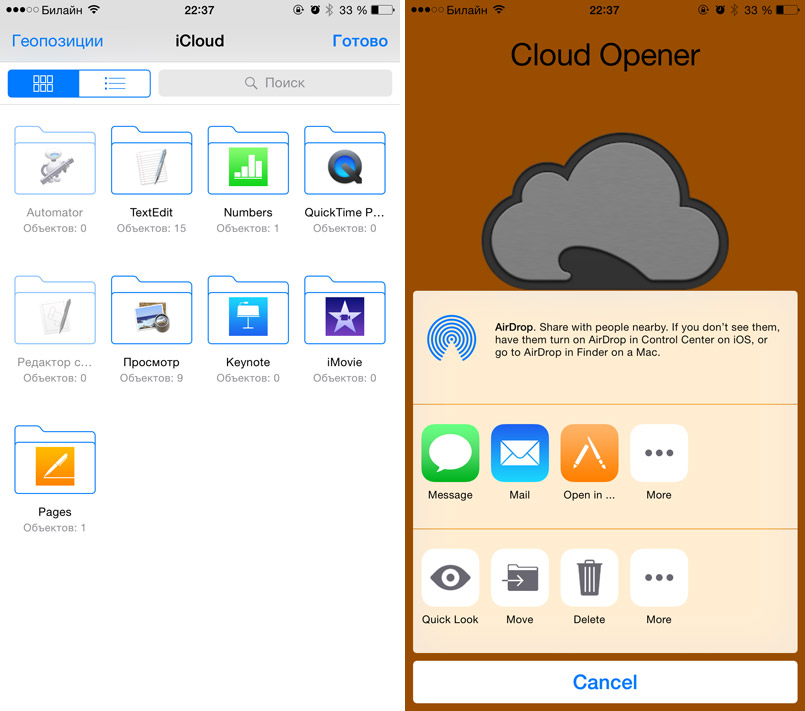
有望な名前に関係なく、クライアントにはいくつかの境界線がある場合があります。 穂軸の場合、暗闇の中でファイルを確認するためにCloudOpenerをオンにすることができます。 このプログラムでは、ファイルを名前、日付、変更、タグで並べ替えて、ドキュメントのサイズを表示できます。 ただし、添付ファイルや編集時にコンテンツを保存する方法はありません。
このCloudOpenerを使用すると、iOS8拡張機能内の他のプログラムと相互運用できます。
ヘルプのためにiCloudDriveでファイルを管理する方法ドキュメント5
Documents 5は、より多くのオプション、より低いフロントプログラムを提供します。 私は、クライアントがフレンドリーなインターフェースを持っているGoodreaderのような代替ソリューションを見ています。 それまでは、つるはbezkoshtovnyです。
KoristuvatsyaDocuments5はシンプルです。 デバイスでプログラムを開いてAppleIDを作成するのに十分なだけ、下部パネルの画像アイコンのあるタブに移動し、上部にあるiCloudDriveメッセージをクリックします。 ヘルプドキュメント5については、実用的なかどうかを確認できます-yakіドキュメント グラフィックファイル、テキスト編集、PDF編集、音楽鑑賞も。
あなたの別棟の記憶は終わりますか? 急げ 悪いサービスデータの保存は、iPhoneとiPadのメモリを増やす唯一の方法です。
iPhoneに最適な場所はそのメモリです(256 GBのメモリを搭載したモデルは明らかにありません)。したがって、これは良い考えです。 ファイルが別館のスペースを占有せず、同時にあなたに悪臭を放つ場合、それは不可能です。
Yandex.Disk
Yandex.Disk自体 最高のサービスロシアからの悲観的な貯蓄。 私は友人に尋ねて、彼らがどんな暗い悪臭であるかを知っています、すべての悪臭はYandex.Diskによって確認されました。 私は同僚にYandex.Diskにさらに助けを求めました。
Yandex.Diskには、画像エディタ、すべてのプラットフォームのサポート、手動共有システムなど、多数の機能があるためです。 Yandexは1GBの空き容量を提供し、友達を受け入れるためには512MBを受け取ります。
Yandex.Diskを登録すると、10GBを受け取ります フリースペースまたは、1Tbのコレクションに対して2000ルーブルの現金前払いを行うことができます。
グーグルドライブ
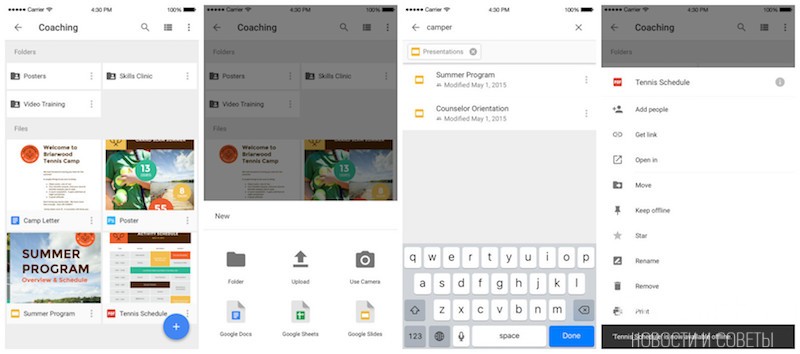
大きなコミットメントを持ち、それ以上の費用のかからないコレクションが必要な場合は、Googleドライブに敬意を払ってください。 15GBのメモリを無料で使用できます。 GoogleドライブとGoogleフォトのもう1つの利点は、16メガピクセル以下の別の建物から写真を撮るスペースがないことです。
Yak i Yandex.Disk、Google Diskはほぼすべてのプラットフォームをサポートしており、完璧な暗いショビッシュではありません。 Googleフォトでは写真を保存でき、Googleドキュメントではドキュメントを作成して保存できます。ここでは、テーブルやプレゼンテーションを作成することもできます。
Googleドライブは、sberіgannyaの一連のvіdmіnnihіnstrumentіvihmaraであるため、自分で行うすべてのことを利用したり、あらゆる種類の別棟から節約したりすることができます。 サービスを完了することが重要であり、シャードは無料です。
費用がかからなくても、補助スペースを借りるだけでは不十分です。
- 100GB-139ルーブル。 /ミス。
- 1TB-699ルーブル。 /ミス。
- 100GB-1390ルーブル。 /リック。
- 1TB-6990ルーブル。 /リック。
OneDrive
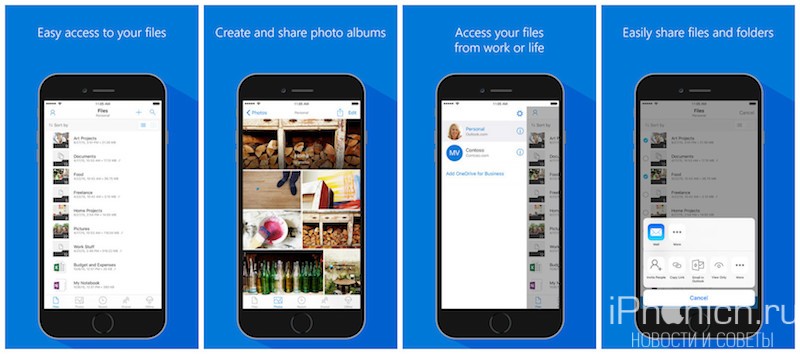
どのようにしてiPhoneとiPadに勝ちますが、勝ちますか Windowsコンピューター Macではなく、OneDriveを試してください。 Vіnは、Googleドライブと同様に、実際にはどのようなものでも利用できます。 OneDriveはすでにWindows10デバイスにインストールされているため、すべてを同期する場合は データiPhoneコンピューターを使うと、あなたが解決する必要があるすべてが変わるので、あなたは同じものに入っています 物理的な記録両方の別棟で。
ドキュメントを編集して自分に表示すると、OneDriveもリアルタイムで更新できます。 PDFの専用プログラムєコメント機能、їїは、とにかく見て、描いて、サインオンするのに役立ちます PDFファイル iPhoneまたはiPadから。 写真を保存するのに必要なだけでなく、OneDriveもpididであり、写真にタグを自動的に追加してカテゴリ別に共有するため、将来的には簡単に写真を撮ることができます。
5 GBの空き容量があるため、月額72ルーブルで最大50 GB、月額269ルーブルで1 TB + Office 365、その他の料金プランを拡張できます。
Khmara Mail.Ru
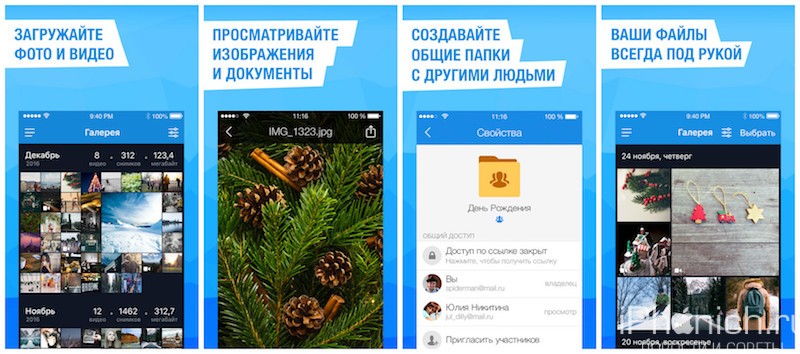
Khmara Mail.Ruは別の公式サービスです。何らかの理由で、Yandex、Google、Microsoftからディスクを入手できなかったため、KhmaraMail.Ruを試してみてください。 これは、多数のプラットフォームをサポートする一流のサービスでもあります。
実際、添付ファイルに転送しなくても、ファイルを交換したり、人気のある形式のビデオを視聴したりできます。 作成 バックアップコピー iPhoneなどからの写真。
10 GBを無料で請求するが、スキンファイルに250 MBを節約する場合、Personal Proプランに高額を支払うと、5GBのファイルを1つ保存してアップグレードするために1000GBのダウンロードに対して5990ルーブルを請求します。
リアルタイムの検索機能により、より多くのファイルを知ることができ、すべてのファイルが追加の暗号化システムによって保護されていることを知っているので、落ち着くことができます。
どのようにファイルを操作する必要がありますか、同時に、Yandex、Google、またはMailで投稿をコピーしないでください。 ボックスは理想的なオプションです。
iCloudは地獄です 仮想の場所 koristuvachの情報を保存します。 ログインとパスワードで保護され、 他の別棟とガジェット。
データを保存するこの場所は、AppleCorporationのプロジェクトの1つです。 Іこの記事では、コンピューターからiCloudにアクセスする方法を説明します。
公式サイトからパソコンからiCloudにアクセスする方法
サイトにアクセスするために選択されるブラウザ(Firefox、Operaなど)に関係なく、iCloudの公式Webサイトにアクセスする必要があります。
スピーチの前に、勝利を勝ち取る意味はありません オペレーティング·システム。 執事がiCloudチップがアップル社に属していることを知りたい場合でも、割り当てられたブラウザからログインできます。
練習は、任意のオペレーティングシステムからの入力の現実を示しています。
そのため、軸は、画面にshovischa vinikneの公式ウェブサイトを入力した後、ログインとパスワードを入力する必要があります。

このような操作を実行した後は、このログインでの節約よりも進んでいるかのように、これらの規定に従うことができます。
すべての電子メール、連絡先、小さなものと写真、メモとメモ、さまざまな推測を呼び出します。
電話で現時点で知っているトリビュートを獲得したい場合は、円を緑色に変更してください。そうしないと、シリムが奪われます。
コンピューターからの入場時間は?
食べ物と一緒に、コンピューターからiCloudに入る方法は、ヨガの他の分野の関心事でもあります。
したがって、情報とデータをそこに保存できるため、そのような機会の機密性を可能な限り高めることができます。
次のステップは、必要に応じてログインとパスワードを作成する方法を指定することです。 トブト:
- 有罪のbutiプレゼントの手紙とラテン文字とキリル文字があります。
- 文字は素晴らしく、小さな文字は親切に勝利します。
- 規則として、記号が許す限り、数字iをガイドとして使用してください。
- したがって、有罪ではないが、特別なデータに基づいている場合、金持ちはよりアクセスしやすくなります。
クラウドはあなたが望む位置を変えることができます。 ここに完全なコピーはありません。スキン、保存するもの、推測して膨らませたくないものを自分で選択します。
また、翻訳の前に、以下の規定が含まれており、これを使用してケルブ化することができます。
1連絡先。 iPhoneに記録されたデータ、電話番号、住所、電子メールなどを持っている人のリストへのアクセス。 必要に応じて、この翻訳をPCに関するなぞなぞに直接転送したり、Androidでの見積もりに適した形式から保存したりできます。
2 iCloudメール、それはiPhoneに保存することを意味するので、それの前にコンピュータから出ることが可能です。 また、データを入力して完全に管理する機能を示す必要があります。インターフェイスをナビゲートすることは、iPhoneのオプションとは見なされない場合があります。
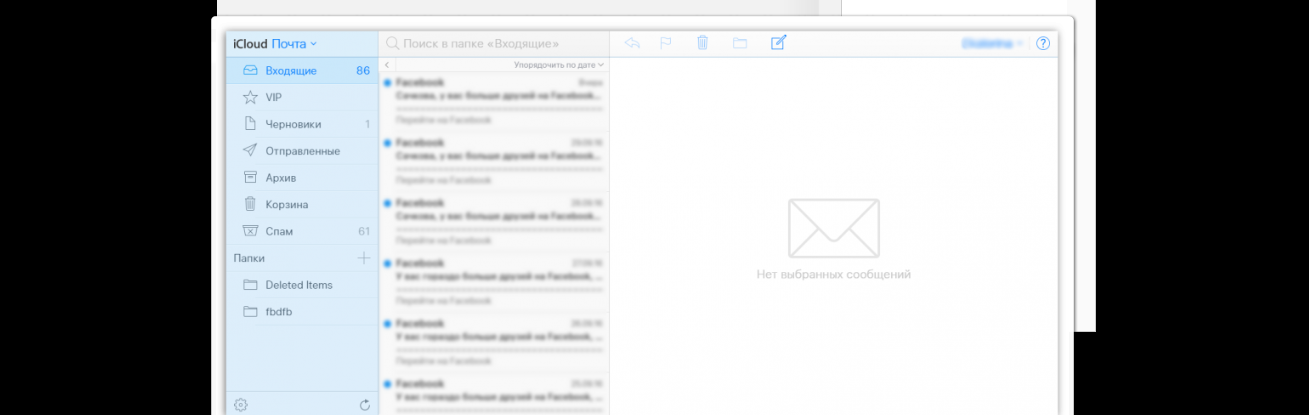
3カレンダー。 執事にとっては素晴らしいとは思えませんでしたが、詐欺師のように電話でカレンダーを豊富にcoristuvachiv vikoristovuyutするので、その日の計画はカレンダーによって行われます。 あなたが正しいなら、それは便利です、そして推測リマインダーはあなたを助けます。 同様に、さまざまなインシデントを回避するために、データをコピーして同期することが重要ですが、計画の順序を破壊しないことが重要です。
写真4枚。 これは最も人気のある位置の1つであり、暗闇の中で保存されます。iPhoneで写真を撮った場合でも、追加のポータブルデバイスやプログラムにアクセスする必要はありませんが、何もする必要はありません。 。 インターネットに接続されたPCまたはガジェットから、公式Webサイトにアクセスし、クラウドデータを入力して、展望台をお楽しみください。
5クマーニムドライブ。 このシステムは、同じ繁栄をもたらすプログラムであろうと、暗い写真の貼り付けであろうと、暗い結果からの節約を転送します。
6メモ。 直接のカレンダーの節約を推測することはさらに良いことです。ここでのみ、推測を計画するだけでなく、他の何かを直接記録することができます。 これらのノートの保護は、その上にあるものと手の下にあるzavzhdの場合はさらに広くなります。
7設定で許可されているプログラム。 Tse vyznachniki mystseznahodzhennyaの友達とznayomih、shukoviki電話、nalashtuvannya電話など。
とにかく、同期をオフにして、お金を無駄にしないでください。
AndroidとiOSは、1対1から遠ざかるのを非常に嫌がります。そのため、オンラインの宝物へのアクセスやデータの転送などの初歩的なスピーチでは、助けを求めなければならないことがよくあります。 サードパーティの補遺。 また、AndroidデバイスでiCloudにログインする必要があります。iPad、iPhone、Mac、PCからサービスにアクセスできますが、Androidデバイスは許可されたデバイスのリストから除外されます。
Povnotsіnnogokrema iCloudプログラム Androidの場合は必要ないため、皮膚の手術では、連絡先の転送、カレンダーの同期、ファイルのコピーなど、次のことができます。 新しい方法。 理論的には、解決策はiCloudWebインターフェースを克服することかもしれません。 MacとPCでは利用できませんが、試してみる場合は、Androidデバイスからicloud.comにアクセスし、ブラウザがサポートされていないことに注意してください。 ええと、WindowsではWebバージョンだけでなく、Appleのようなデバイスと同じように機能するので、プログラムを修正します。 Androidが完全に分離されている場合、iOSまたはMacOSからリンクをインストールすることがさらに重要になります。 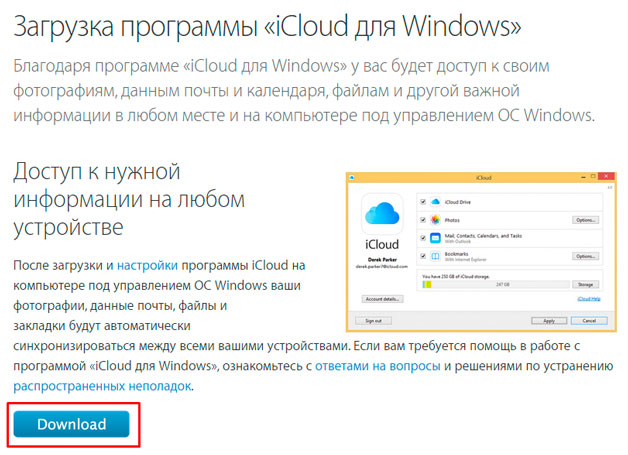 iCloudで動作するプログラムを見つける方法、 グーグルプレイ、次に、厳密に単純な関数を設計するプログラムをさらに開発します。
iCloudで動作するプログラムを見つける方法、 グーグルプレイ、次に、厳密に単純な関数を設計するプログラムをさらに開発します。
- SyncforiCloud-カレンダーの同期用。
- ICloudメールの同期-メールサービスの同期。
- iCloud連絡先の同期-連絡先を同期します。
連絡先の転送やカレンダーの同期にiCloudが必要な場合は、これらのプログラムの機能で十分です。 同期用 Eメールあなたはなしで仲良くすることができます サードパーティのソフトウェア。 改善する必要があります メールクライアント Androidで。
AndroidにiCloudをインストールする
Androidでの通話2つのクライアントがインストールされています-Gmailfor グーグルを送ると他の人のための電子メール 郵便サービス。 Schobnalashtuvatiotrimannyaの葉 郵便のスクリーンショット iCloud、メールプログラムをチェックしてください。
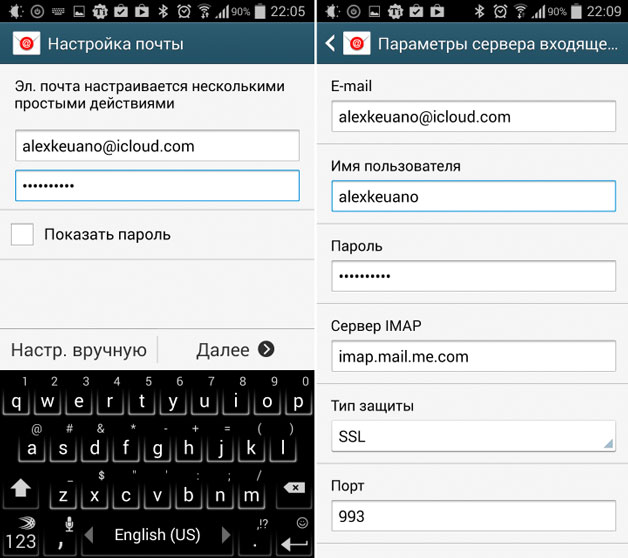
- Eメール-リピートアドレス iCloudを送信する.
- 私はKoristuvachaです-アドレスの一部を@icloud.comに送信してください。
- パスワード-投稿へのアクセスコードを繰り返します。
- サーバーはimap.mail.me.comです。
- 保護の種類-SSLまたはSSLと私たちの証明書を受け入れます。
- ポート-993。
IMAPパスプレフィックスを更新する必要はありません。 すべてのデータを入力したら、「Dali」を押してSMTPサーバーをセットアップします。
- アドレス-smtp.mail.me.com。
- 私はそのパスワードを送信します-あなた自身、あなたがIMAPを設定したこと。
- Zahist-SSLまたはTSL。
- ポート587。
認証のために表示するには、「So」を押します。 iCloudからすべてのシートを設定すると、Androidのメールクライアントに自動的に複製されます。 手順が折り畳み可能であることが判明したため、勝ったデータ同期マネージャーをすぐに許すことができます 特別プログラム–たとえば、myMailまたは [メール保護]郵便。 IMAPやSMTPを設定する必要はありません。アドレスを指定してiCloudパスワードを送信するだけで十分です。
iCloudにアクセスする他の方法
ご存知のように、AndroidからiCloudサービスに入る方法は、メールの情報のためだけでなく、他のデータへのアクセスのためにも、情報を同期する他の方法を見つけることがあります。 iOSやAndroidと友達になるのはそれほど簡単ではありませんが、同じように、方法は逆になっています。
連絡先を転送する必要がある場合は、Googleコンタクトサービスを有効にするか、vCardファイルにデータを送信してみてください。 他の誰かにとっては、コンピュータからiCloudに移動し、データをokremiumファイルにエクスポートしてから、ヨガをにインポートする可能性があります。 Googleサービス。 最初の方法はより便利です:
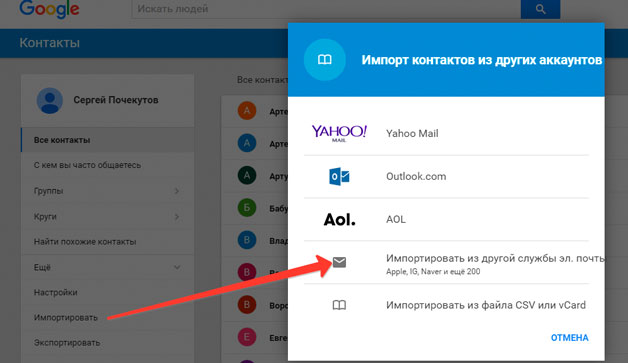
唯一の短い方法-同期の1時間ごとに、データへのアクセスは独立した会社と見なされます。 したがって、ファイルから連絡先を転送したり、CardDAVプログラムを停止したりする場合は、この方法を無視するのは非常に困難です。 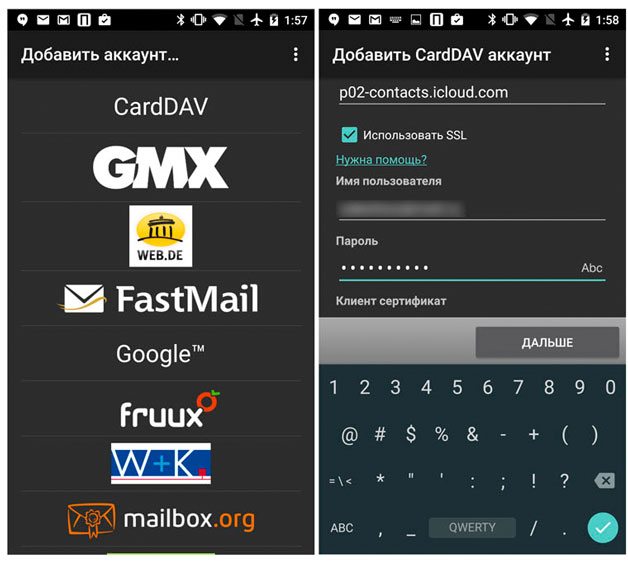 CardDAVを使用すると、連絡先を転送できるだけでなく、同期をオンにして、iCloud上のデータのみが更新され、電話でも同様の変更が行われます。 書籍Android。 ヘッドレスで、p02-contacts.icloud.comサーバーとApple IDを指定し、サーバーから電話への同期のみを有効にします。
CardDAVを使用すると、連絡先を転送できるだけでなく、同期をオンにして、iCloud上のデータのみが更新され、電話でも同様の変更が行われます。 書籍Android。 ヘッドレスで、p02-contacts.icloud.comサーバーとApple IDを指定し、サーバーから電話への同期のみを有効にします。
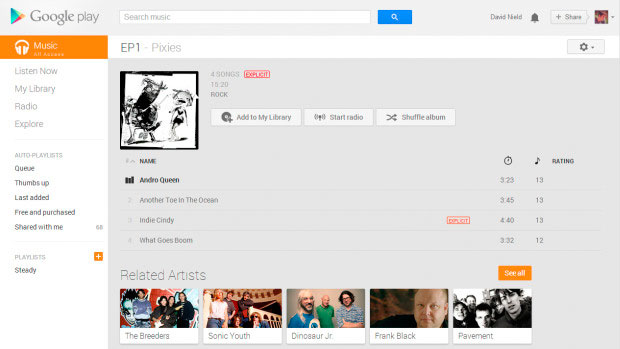 このサービスにはiOS用のクライアントがあるので、iCloudに保存されているトラックに簡単にアクセスできます。 もう1つの方法は、AmazonCloudPlayerプログラムです。 また、iOSとAndroidのクライアントもあり、これらを1つのアカウントにまとめることで、音楽コレクション全体にアクセスできます。
このサービスにはiOS用のクライアントがあるので、iCloudに保存されているトラックに簡単にアクセスできます。 もう1つの方法は、AmazonCloudPlayerプログラムです。 また、iOSとAndroidのクライアントもあり、これらを1つのアカウントにまとめることで、音楽コレクション全体にアクセスできます。 YouTubeの有料チャンネルにコンテンツを追加した場合は、AndroidおよびiOSの公式ビデオホスティングクライアントから新しいアクセスに簡単にアクセスできます。 オンラインサービス-vzagali 最短の方法コンテンツのレビュー。 ただし、悪臭は、システムにぶら下がることなく、あらゆる種類の別棟で実施されます。 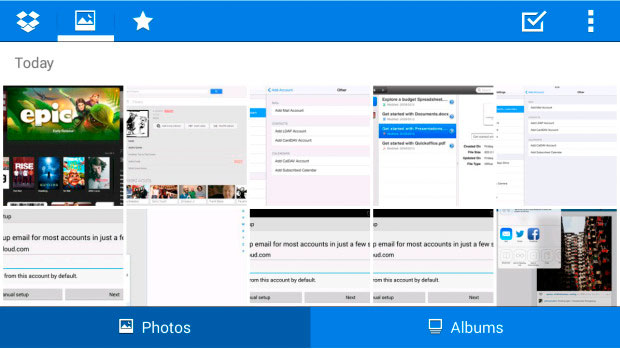
Vykoristannya raznomanitnyh暗いコレクション、vіdmіnіhvіdiCloud-iPhoneからAndroidにデータを転送するもう1つの奇跡的な方法。 たとえば、DropboxにはAndroidとiOS用のクライアントがあります。明らかに、1つのクラウドに実際に保存されているファイルへのアクセスをシームレスに制限できます。 他の別棟。 Android用のiCloudにはまだアクセスできないため、GoogleなどのOSからアプリに新しいファイルをダウンロードするのはより複雑で、大量のダウンロードファイルが必要です。










